您可能認為 AdMob 的操作和實施是很困難的。然而,AdMob 追求實現簡單易行。如果您按照正確的步驟操作,即可立即開始為應用程式賺取利潤。
目錄
1. 註冊
2. 設置
3. 集結SDK
4. 測試廣告
5. 問題排除
1. 註冊
閱讀此指南時請同時參考應用程式,這將加快您理解的效率。
– Open
https://admob.google.com/intl/ja/home/
– 點擊「註冊」按鈕。(如果您已經擁有 AdMob 帳戶,請繼續進行「2. 設置」。)
– 登入您的 Google 帳戶。如果您還沒有帳戶,請先建立一個。
可以用來創建AdMob帳戶的Google帳戶必須滿足以下條件:
・擁有Google Ads帳戶
・擁有Google AdSense帳戶
・Google Ads帳戶和AdSense帳戶必須關聯。
如果您不符合以上條件,仍然可以使用當前開啟的AdMob頁面進行註冊。以下為擁有Google Ads帳戶的情況為例。在登錄Google帳戶後,將出現一個包含帳戶信息表單的頁面。
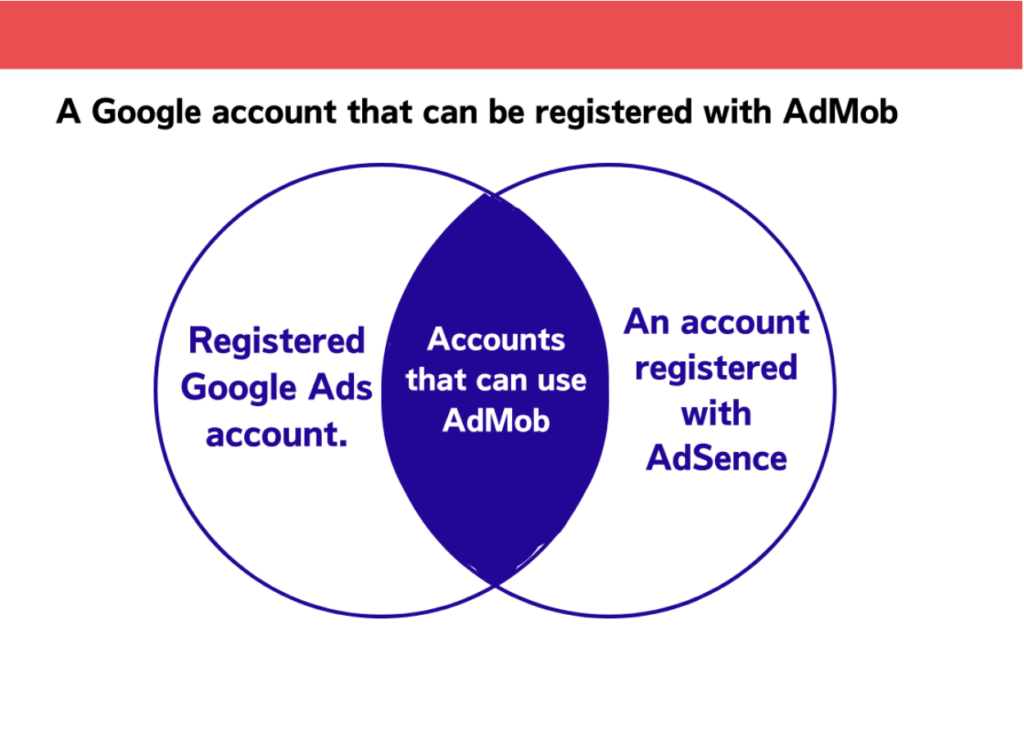
按照下方填入訊息。 此表單可以創建 Google Ads 和 AdSense 帳戶(我們的例子中是 AdSense)
・常見項目(Google Ads 帳戶/AdSense)
僅限Google Ads Account
Payment Currency: Japanese Yen (JPY ¥)
填完所有訊息後,如果您同意 AdSense 使用條款,請勾選複選框,然後點擊創建 ADMOB 帳戶。
– 現在可以開始使用AdMob了。您已成功創建了AdMob帳戶,但要開始使用服務之前,需要回答有關AdMob電子報的問題。如果全部都回答“否”,您仍然可以開始使用服務。問題的詳細信息如下。
‘客製化的幫助和效能建議’:關於 AdMob 功能的利用和設定更改的相關資訊,依據您的 AdMob 使用情況和收益狀況,每隔幾個月會通過電子郵件發送兩次。
‘‘定期提供tip和Best practices的新聞稿’:每年將收到八封電子郵件,其中包含有關優化 AdMob、新服務更新、活動信息等提示。
‘有助於 Google 改進此產品的調查問券’:您將會不時接收到關於 AdMob 滿意度以及您希望看到的改進方面的調查。
‘特別優惠’:每隔幾個月,根據活動計劃,您將收到由 Google 主辦的網絡研討會的相關信息。
‘其他可能感興趣的 Google 產品和服務的資訊’:每隔幾個月,您將會收到一封電子郵件,其中包含有關其他 Google 服務的相關信息和特別優惠,例如 Google Ads 和 Search Console。
2. 設置
在本節中,我們將介紹如何設置新的應用程式,接下來將在下一章中說明SDK集成。
– 在完成AdMob帳戶創建後,點擊GET STARTED按鈕,開始整合新的應用程式並創建廣告單元。(在此假設您的應用程序已經在Google Play商店上發佈。)
接下來,請搜尋您的應用程式。您可以透過在搜尋欄輸入應用程式名稱、註冊在 Play 商店上的開發人員名稱或應用程式 ID 來進行搜尋。應用程式 ID 可以從 Play 商店應用程式詳細資料頁面的 URL 中輕鬆找到。
2-1. How to get the app ID 如何獲得app ID
iOS應用程式:位於應用程式商店應用程式詳細資訊頁面結尾“id”後的9位數字。
Android應用程式:位於Play商店應用程式詳細資訊頁面URL結尾“id=”和“&hl=en”之間的部分。
添加應用程式後,您可以繼續創建廣告單元。
– 點擊“下一步:創建廣告單元”。 創建廣告單元有兩個步驟。
第一步:選擇廣告格式
AdMob 提供四種廣告格式。
橫幅廣告:將網頁的一部分用作廣告空間,可以通過在 SDK 中指定尺寸來控制其大小。
插屏廣告:在通過頁面或適當的時間(例如通過遊戲級別)顯示的全屏幕格式。
影片獎勵廣告:一種全屏幕影片格式,用戶可以在觀看完影片後獲得應用內獎勵。
原生廣告:允許自定義廣告格式以符合應用程式的設計。廣告可以以不衝突應用程式中的內容來展現。您可以通過在 SDK 中編寫來設置要顯示的元素以及如何顯示它們。
選擇廣告格式以繼續進入設置表單。以下是要輸入和設置的項目列表,以及我們為設置它們提供的提示。除了廣告格式外,您之後也可以更改這些項目。
廣告格式:已自動填寫。請確保它與您選擇的格式匹配。
廣告單元名稱:可任意設置,之後也可以更改。 我們建議您設置命名規則,以便在設置多個單元時,可以通過其廣告單元名稱來識別它們。
建議可以使用下方的命名範例,就像描述目錄一樣:
頂層 > “頁面名稱” > 單元在頁面上的位置
廣告類型:指定廣告單元中要顯示的廣告類型。有兩種類型:「文字、圖像和多媒體」和「影片」。必須勾選其中一個,但無論另一個方塊是否有勾選,設定的方法都是一樣的,因此我們建議您勾選兩個方塊以增加盈利能力。
自動刷新:僅適用於橫幅廣告。您可以依據設定的時間切換要顯示的廣告。如果選擇「Google優化」,AdMob將基於大量數據確定最好切換時間。如果您想持續顯示相同的廣告,請選擇「禁用」。
頻率上限:僅適用於插頁廣告。設置單一用戶可以顯示相同廣告的最多次數。
eCPM底價:允許對每個廣告位置設置價格下限。沒有使用時,所有出價都將被接受。啟用它後,低於設置價格的廣告將不會顯示,但如果廣告沒有顯示,將損失本應從該廣告獲得的收入,這可能會導致收入減少。所以基本上,我們建議您將其“停用”。
確認所有設置後,點擊“創建廣告單元”即可完成。如果您已經添加了應用程式,可以在左側的側邊欄中單擊“廣告單元”,以相同的方式創建廣告單元。
點擊“創建廣告單元”後,您將看到廣告單元ID,這將是SDK集成所需的,但您也可以稍後查找它。
3. Tích hợp SDK
有兩種方法可以將SDK集成到AdMob中。第一種是使用AdMob獨立格式集成SDK。第二種是使用Google的Firebase作為一個BaaS(Backend as a Service)集成SDK,。這裡的關鍵是是否要使用Firebase。
近年來,AdMob越來越多的功能都是與Firebase一起使用設計的。因此,我們建議使用AdMob連結Firebase來實施,除非有某些原因不想或無法實施Firebase。
03-01. 第一種方式:AdMob SDK
– 打開下方連結說明導入 SDK。
・iOS:
https://developers.google.com/admob/ios/quick-start#import_the_mobile_ads_sdk
・Android:
https://developers.google.com/admob/android/quick-start
– 為您的應用中使用的每種廣告格式描述 SDK 中的代碼
03-02. 第二種方式:AdMob 連接Firebase
– 打開並查看下面的說明以添加 Firebase SDK。
・iOS:
https://firebase.google.com/docs/ios/setup
・Android:
https://firebase.google.com/docs/android/setup
– 將Firebase連結到應用程式
-針對 iOS,請將下方的 pod 代碼添加到您的 Firebase SDK Podfile。

– 針對Android,請將下方資訊導入 SDK。

– 為您的應用中使用的每種廣告格式描述 SDK 中的代碼
完成正確的SDK集成後,只需加入廣告單元 ID 即可完成廣告投放。
4. 測試廣告
經過 SDK 的整合後,必需進行測試。在實際開始放送廣告之前應先進行測試。如果未進行測試就開始放送廣告,可能會遇到各種故障,進而被 Google 停止放送。一旦被停止,就需要花費時間解決政策違規問題,並與 Google 協商後才能恢復廣告伺服。
以下是進行測試的步驟:
-在您的應用程式中整合 Mobile Ads SDK
-在 SDK 中的廣告單元描述欄位中放入廣告單元 ID。
-在測試環境中檢查廣告是否顯示在預期位置。 (此時要注意請不要點擊廣告。即使在測試環境中,這也是一種違規行為)
-發布新版本在應用商店中。
-廣告投放和盈利將開始。
5. 問題排除
在註冊時出現錯誤或無法註冊帳戶
請從以下選項中選擇適用於您的錯誤並查看。 AdMob 不允許您使用先前申請過的mail進行註冊。請使用不同的mail進行註冊。
已整合 SDK,但無法看到廣告。
・SDK 是否正確實施?
・請檢查 SDK 版本、開發環境版本和代碼是否正確。
是否使用了正確的廣告單元 ID?
是否有多餘的空格,ID 是否正確地包含在雙引號中,ID 字串是否正確?
要檢查 SDK 是否有正確的設置,您也可以參考此頁面。
如果您仍無法顯示廣告,或者已嘗試聯繫 Google 支持團隊但沒有解決方案,請聯繫我們。
作為 Google 認證合作夥伴,AnyMind Group 可以為您提供建議。如有必要,我們還可以直接向 Google 取得回應。
在下一個單元,我們將解釋開始提供服務後該如何管理您的收益。




